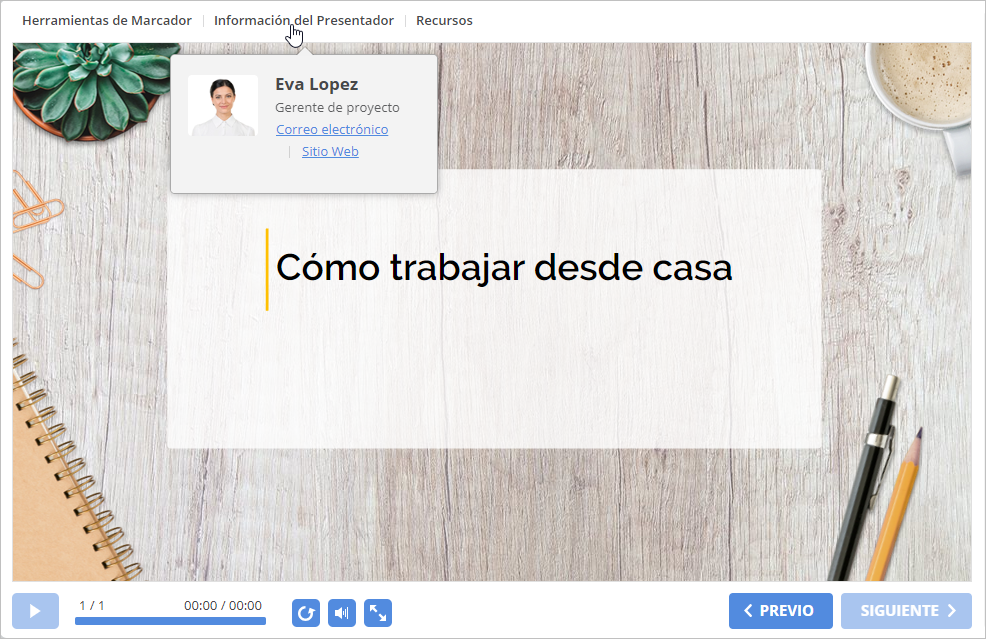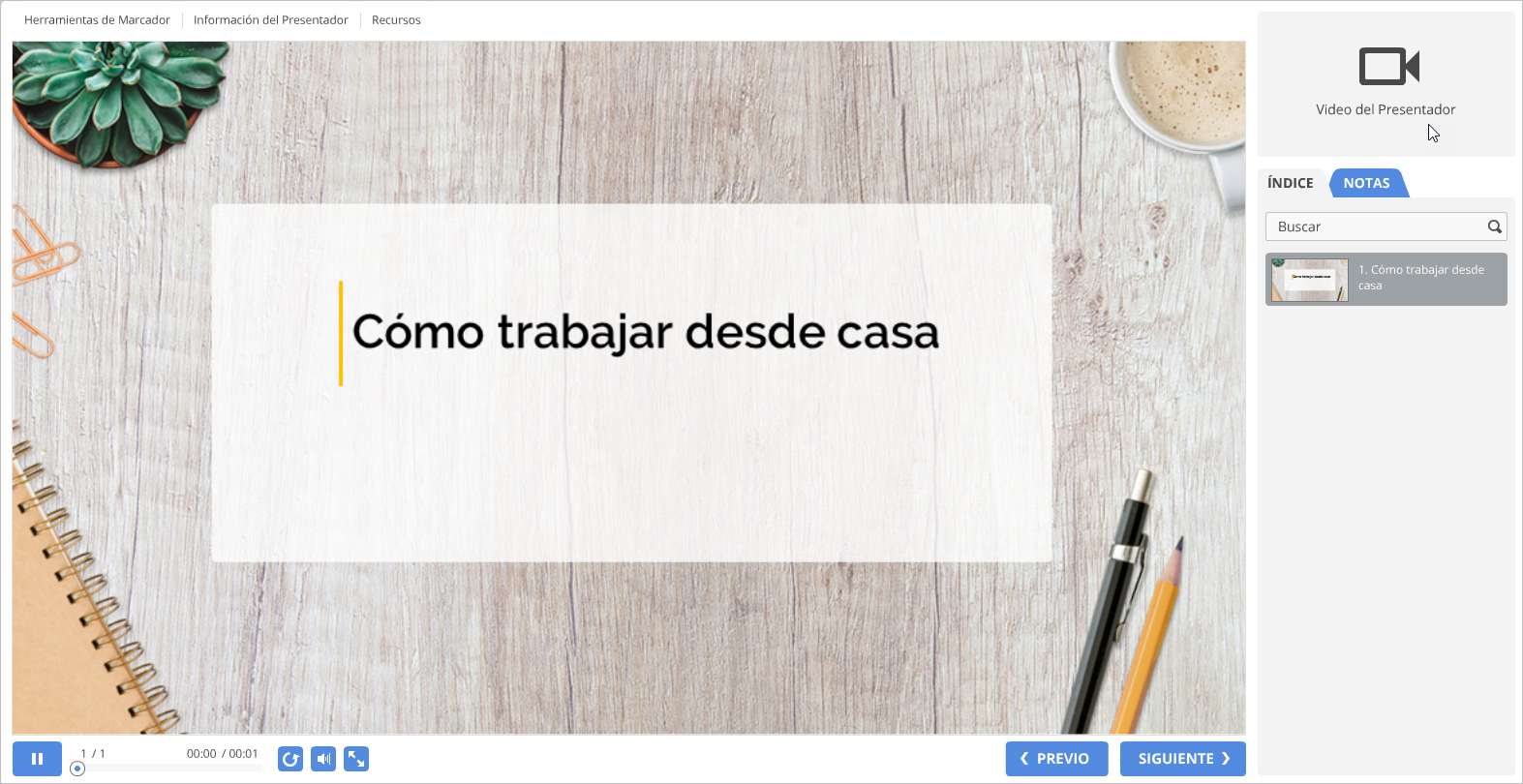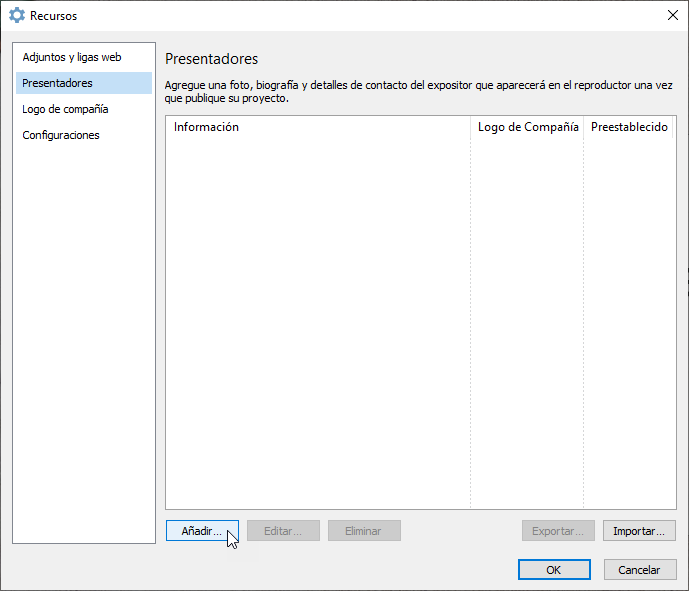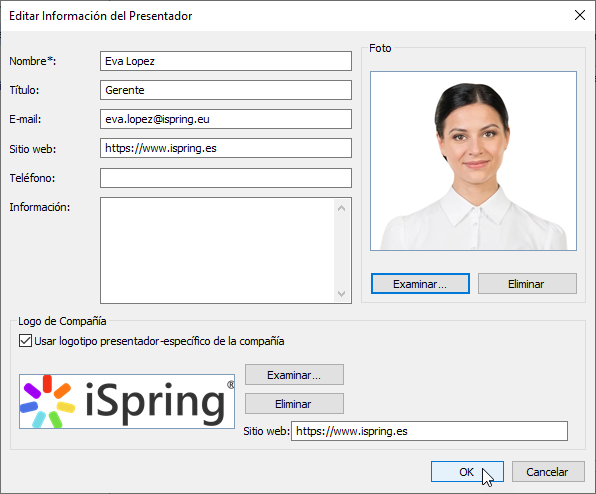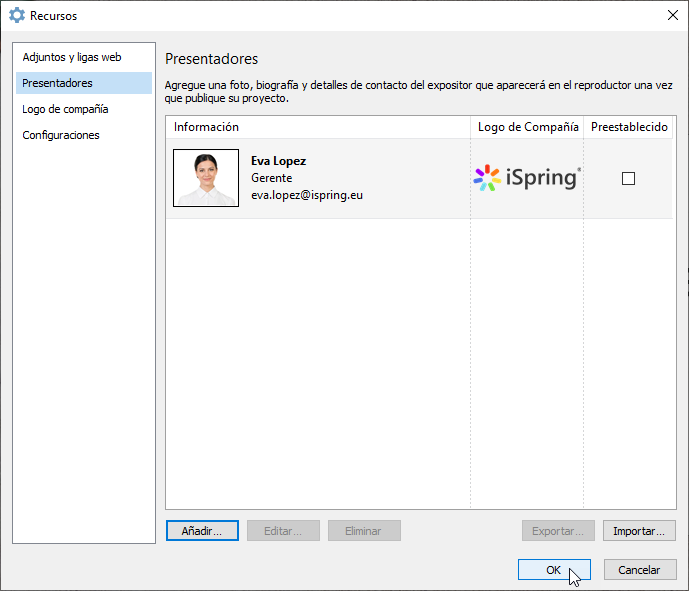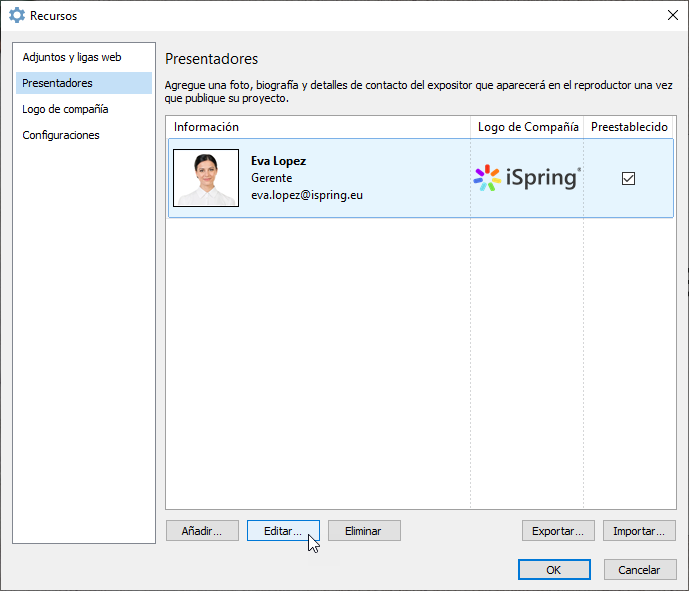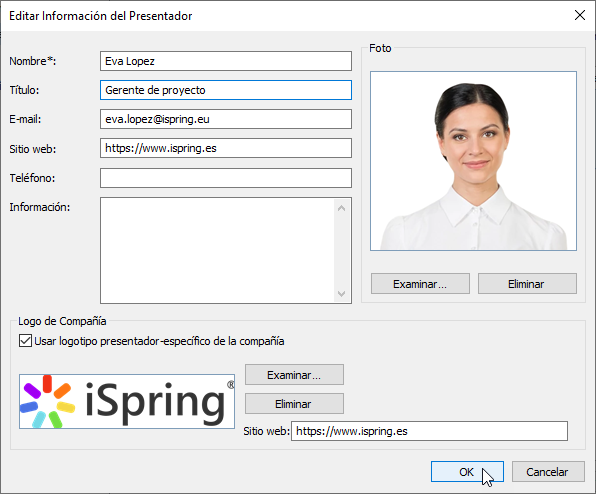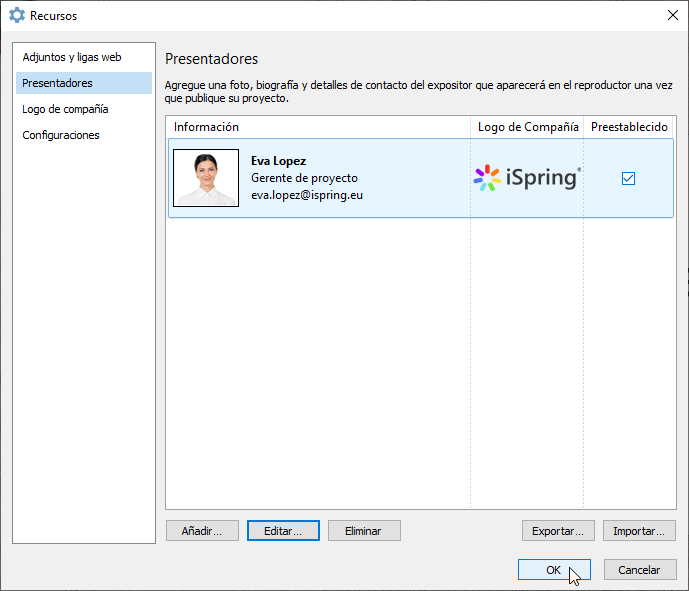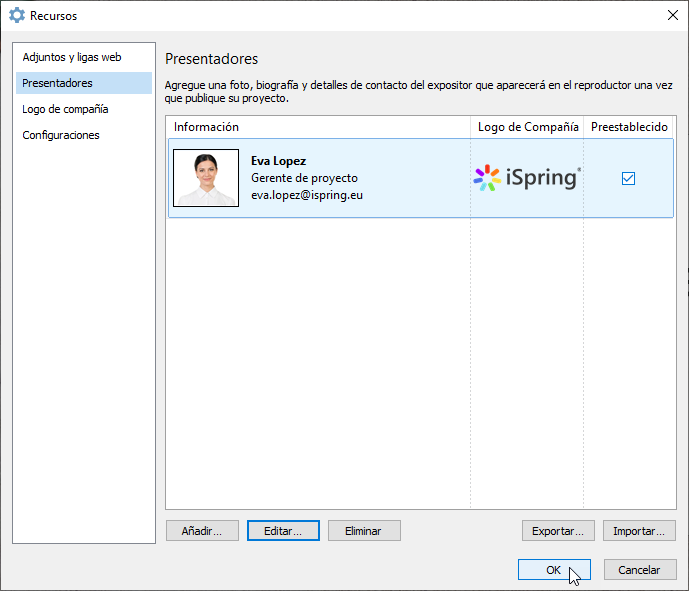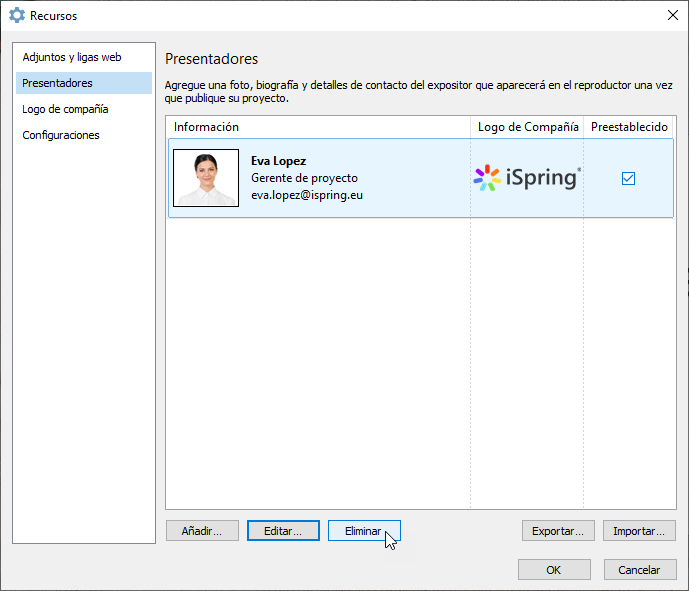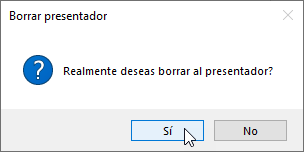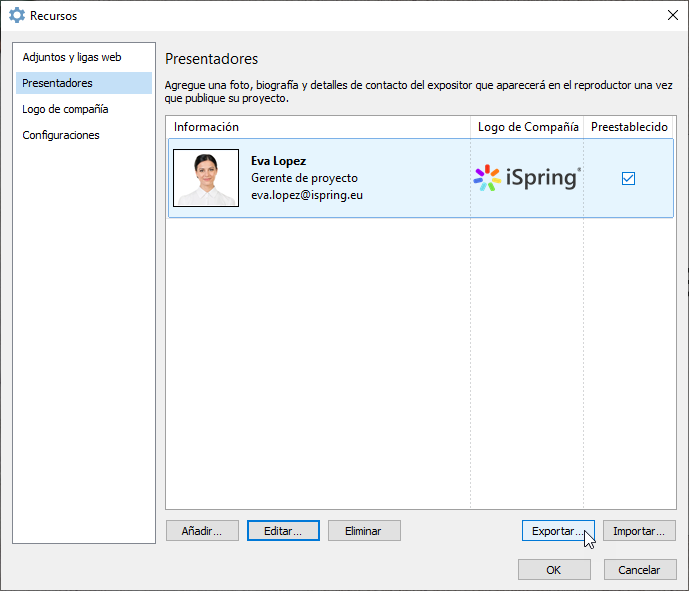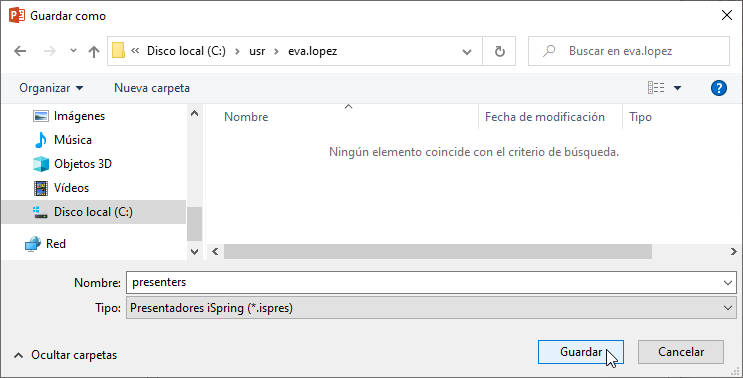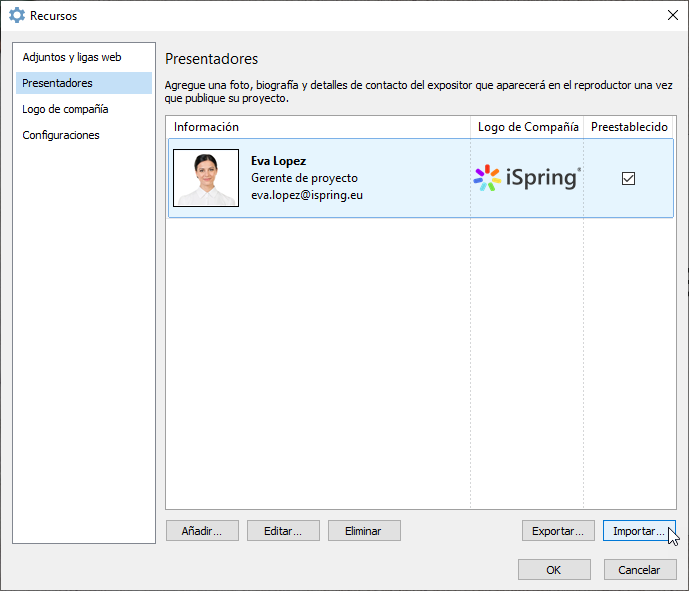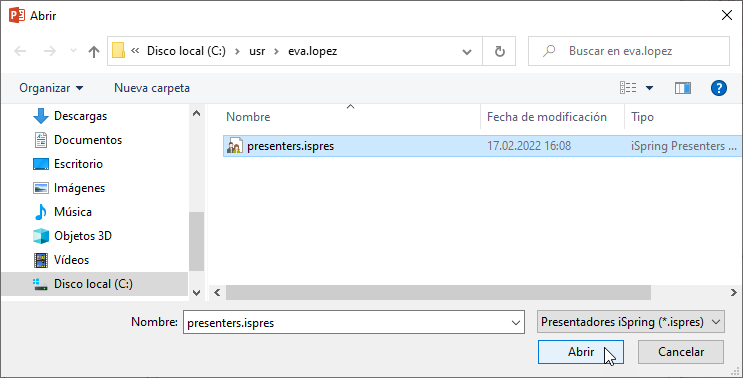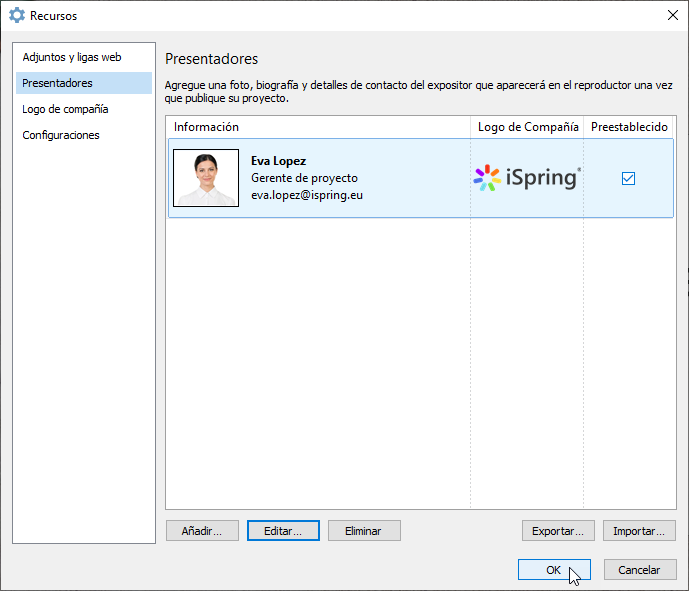Asigna presentadores para las diapositivas de la presentación. Puedes asignar el mismo presentador para todo el curso, o un presentador diferente para cada diapositiva.
Dependiendo de los ajustes del reproductor, la información sobre el presentador se mostrará:
- en la barra de arriba
- en la barra lateral
Añadir un presentador
Para añadir un presentador:
- Haz clic en el botón Recursos de la presentación en la barra de herramientas de iSpring Suite.
- En la ventana Recursos de la presentación, selecciona la pestaña Presentadores y haz clic en Añadir.
- Añade la información del presentador y haz clic en OK.
- El presentador ha sido añadido a la lista. Selecciona un presentador de esta lista para todo el curso o para una diapositiva determinada.
- Por último, haz clic en OK en la ventana Recursos de la presentación.
Editar un presentador
Para editar la información del presentador:
- Haz clic en el botón Recursos de la presentación en la barra de herramientas de iSpring Suite.
- En la ventana Recursos de la presentación, selecciona la pestaña Presentadores. Elige un presentador y haz clic en Editar.
- En la ventana Editar Información del Presentador, cambia la información del presentador y haz clic en OK.
- Por último, haz clic en OK.
Asignar un presentador predeterminado
Para asignar un presentador predeterminado:
- Haz clic en el botón Recursos de la presentación en la barra de herramientas de iSpring Suite.
- En la ventana Recursos de la presentación, selecciona la pestaña Presentadores. Elige un presentador y marca la casilla en la columna Preestablecido.
- Por último, haz clic en OK.
- El presentador predeterminado se mostrará para todas las diapositivas que se añadan a la presentación a partir de este momento. Consulta nuestro artículo Asignar presentadores a las diapositivas para aprender a asignar diferentes presentadores a las diapositivas.
Eliminar un presentador
Para eliminar un presentador:
- Haz clic en el botón Recursos de la presentación en la barra de herramientas de iSpring Suite.
- En la ventana Recursos de la presentación, selecciona la pestaña Presentadores. Elige un presentador y haz clic en Eliminar. Puedes seleccionar varios presentadores manteniendo pulsada la tecla CTRL o MAYÚS.
- En la ventana que aparece, confirma tu elección y haz clic en Sí.
El presentador ha sido eliminado.
Exportar presentadores
Para transferir la información sobre los presentadores a otro PC o hacer una copia de seguridad, exporta todos los datos de los presentadores a un archivo.
- Haz clic en el botón Recursos de la presentación en la barra de herramientas de iSpring Suite.
- En la ventana Recursos de la presentación, selecciona la pestaña Presentadores. Elige un presentador y haz clic en Exportar. Puedes seleccionar varios presentadores manteniendo pulsada la tecla CTRL o MAYÚS.
- Guarda el archivo con la extensión .ispres en tu ordenador.
Importar presentadores
Para importar la información sobre los presentadores:
- Haz clic en el botón Recursos de la presentación en la barra de herramientas de iSpring Suite.
- En la ventana Recursos de la presentación, selecciona la pestaña Presentadores. Elige un presentador y haz clic en Importar.
- Selecciona un archivo con la extensión .ispres de tu ordenador y haz clic en Abrir.
La información sobre los presentadores se ha importado del archivo. Haz clic en OK para guardar los cambios.
La información sobre los presentadores se guarda dentro de la presentación y estará disponible si transfieres la presentación a otro PC o la envías por correo electrónico.